Når du trykker på jobbehandlingsskjermen,
kommer jobbehandlingsskjermen opp. Trykk på den igjen for å gå tilbake
til forrige modus.
Jobbehandlingsskjermen er delt inn i følgende fire faner,
slik at du kan velge en jobbliste ved å trykke på ønsket fane.

Jobber flyttes i listene i henhold til behandlingsstatus,
i rekkefølgen [Spool], [Jobbkø] og [Komplett].
Trykk på tasten [Spool], [Jobbkø] eller [Komplett]
etter ønske for å skifte jobblistevisningen til visning etter behandlingsstatus.

Trykk på jobbehandlingsvisningen, og trykk på fanen for jobben du ønsker å stoppe eller slette.
Trykk på [Jobbkø]-tasten.

Trykk på jobben du ønsker å stoppe eller slette, og trykk deretter på [Stopp/slett] på handlingspanelet.
Når en skjerm vises der du kan bekrefte at du ønsker å stoppe jobben, trykker du på [Cancel]-tasten. .
.Denne funksjonen prioriterer behandlingen
av kopierte eller bildesendingsjobber over tidligere registrerte
jobber som alt ligger i køen for utskrift eller sending.
Trykk på jobbehandlingsvisningen, og trykk på jobben for prioritetsbehandling.
Trykk på [Jobbkø]-tasten.
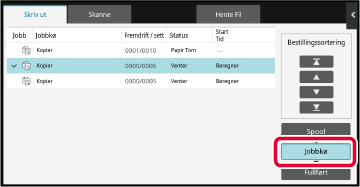
Trykk på jobben for prioritetsbehandling, og trykk deretter på [Jobbsorteringssekvens] på handlingspanelet.

Når en jobb pågår, kan du avbryte jobben, eller en jobb
kan flyttes ned i køen for å endre jobbrekkefølgen. Trykk på tasten
for jobben du vil flytte, og trykk deretter på "Bestillingssortering"-tasten.

 -tasten.
-tasten. -tasten.
-tasten. -tasten.
-tasten. -tasten.
-tasten.Når en skannerjobb med tidsinnstilling er valgt, vil
jobben flyttes på følgende måte når du trykker på tastene for endring av
rekkefølge.
 -tasten.
-tasten. -tasten.
-tasten. -,
-,
 -tasten
-tasten
Trykk på jobbehandlingsvisningen, og trykk på fanen for jobben du ønsker å sjekke innholdet i.
Trykk på [Jobbkø]-tasten.

Trykk på jobben du ønsker å sjekke innholdet i, og trykk deretter på [Sjekk detaljer om valgte jobb] på handlingspanelet.
Trykk på jobbehandlingsvisningen, og trykk på fanen for jobben du ønsker å sjekke innholdet i.
Trykk på [Komplett]-tasten.
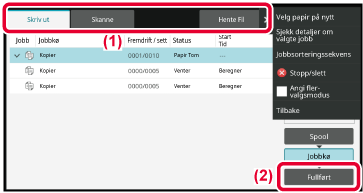
Trykk på jobben du ønsker å sjekke innholdet i, og trykk deretter på [Sjekk detaljer om valgte jobb] på handlingspanelet.
Jobber du kan kontrollere, vises som taster som du kan trykke på.Betydningen av hvert jobbikon og hver melding
som vises i "Status", er som følger:
Ikon som viser til jobbtype
  |
Utskriftsjobb (RGB/CMYK) |
 |
Kopijobb |
 |
Skanne til e-post-jobb |
 |
Skanne til FTP-jobb |
 |
Skanne til nettverksmappe-jobb |
 |
Skann til lokal stasjon-fil-utskriftsjobb |
 |
Tandemkopi/utskriftsjobb |
 |
OSA-skanningsjobb |
pågående jobb
| Vindu | Status |
|---|---|
|
"Skriver ut" |
Utskriftsjobb pågår |
|
"Kopierer" |
Kopieringsjobb pågår |
|
"Kobler til" |
Tilkobler |
|
"Sender" |
Sender |
|
"Mottar" |
Mottar |
|
"Behandler" |
Behandler |
|
"Stoppet" |
Jobben har blitt stoppet |
|
"Toner Tom" |
Toner tom |
|
"Papir Tom" |
Papir Tom |
|
"Papirstopp" |
Papirstans |
|
"Venter" |
Venter |
|
"Oppvarming" |
Varmer opp |
|
"Grense" |
Har nådd kontogrensen |
|
"Rapport Vent" |
Tidsavbrudd for mottak av overføringsbekreftelse |
|
"Feil" |
Det skjedde en feil under utføring av jobben |
| Vindu | Status |
|---|---|
|
"Venter" |
Jobben venter på å bli utført |
|
"Forsøk Igjen" |
Jobben forsøkes utført på nytt grunnet en kommunikasjonsfeil eller et annet problem |
|
Dag og klokkeslett vises |
Tidsinnstilt overføringsjobb (den spesifiserte tiden vises) |
| Vindu | Status |
|---|---|
|
"OK" |
Vanlig avslutning |
|
"Send OK" |
Overføringen ble fullført. |
|
"Framover OK" |
Mottatte data (hver fil) har blitt videresendt. |
|
"Stoppet" |
Jobben ble stoppet. |
|
"Slett" |
Slettede mottatte data på skjermen for bildekontroll. |
|
"Antall vellykkede overføringsdestinasjoner / samlede destinasjoner OK" |
Fullføring av en gruppeoverføring, serieavspørring eller funksjon for innkommende ruting. |
|
Hvis en overføring til 3 av totalt 5 destinasjoner ble vellykket, vil "003/005 OK" vises. |
|
|
"NGxxxxxx" |
Overføringen/mottaket feilet fordi det oppsto en kommunikasjonsfeil (en 6-sifret feilkode vises i xxxxxx.) |
|
"Feil" |
Det skjedde en feil under utføring av jobben. |
Version 04a / bp90c80_usr_04a_no